Grafika komputerowa i komunikacja człowiek - komputer
Ćwiczenia z zakresu transformacji obiektów (rozmieszczenie, obrót, wyrównanie, kopiowanie)
1. GERBERA
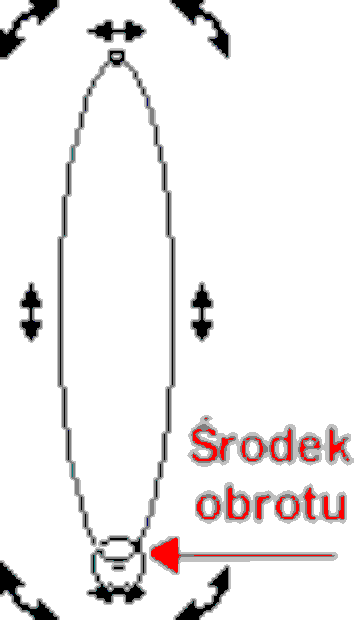
Płatki utworzymy na bazie elipsy. Będziemy ją musieli obrócić względem dolnej część. W tym celu kliknij drugi raz na zaznaczonej elipsie i trzymając wciśnięty klawisz Ctrl, przesuń środek obrotu na sam dół elipsy. Wszystkie płatki powstaną z obrócenia elipsy wokół tego punktu. Złap za prawą górną obróconą strzałeczkę i obróć elipsę w prawo o 15 stopni (zrobisz to przytrzymując wciśnięty klawisz Ctrl).
W ten sposób utworzysz nowy "płatek" kwiatka, ale stracisz "płatek" oryginalny. Cofnij więc ostatnio wykonaną czynność. Spróbuj teraz obrócić ten płatek, ale w trakcie wykonywania czynności wciśnij i zwolnij prawy przycisk myszki, aby pozostawić oryginał. Mamy w ten sposób już dwa "płatki" naszej gerbery. Możesz w ten sam sposób stworzyć kolejne elipsy, ale szybszym sposobem będzie skorzystanie ze skrótu Ctrl+R, który powtarza ostatnio wykonaną czynność.
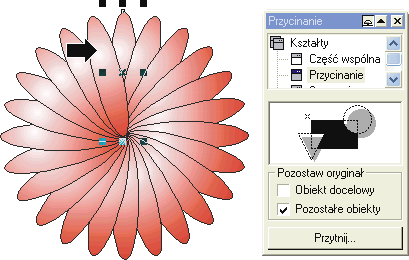
Zaznacz wszystkie elipsy i wypełnij je. Niestety okazało się, iż niektóre płatki leżą nad innymi. Tu pojawia się problem, gdyż jeżeli przesuniemy wybraną elipsę niżej to schowa się ona też i pod inne elipsy. Zaznacz elipsę, od której zaczynaliśmy i wybierz polecenie Rozmieszczenie | Przytnij.... Kliknij przycisk Przytnij i wskaż dużą czarną strzałeczką elipsę leżącą z lewej strony. Należy przyciąć także kilka innych płatków, aż do uzyskania pożądanego efektu.
Narysuj kółeczko na środku, wypełnij je dowolnym kolorem.
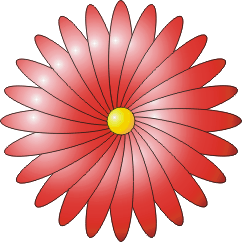
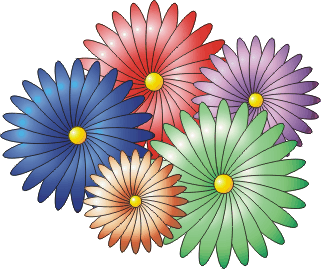
2. PRĘDKOŚCIOMIERZ
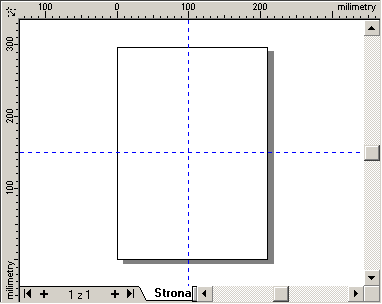
Ustaw współrzędne linijki dokładnie w lewym dolnym rogu kartki. Stwórz poziomą i pionową prowadnicę dokładnie pośrodku kartki - w ten sposób łatwiej będzie rozmieszczać obiekty). Prowadnice ustawiamy w określonym położeniu poprzez dwukrotne szybkie kliknięcie na niej.
Kolejnym krokiem będzie narysowanie małego prostokąta o wymiarach 2 na 10 milimetrów).
Należy teraz umieścić stworzoną "kreseczkę" prędkościomierza pośrodku pionowej prowadnicy (np. na współrzędnych 100 i 250 milimetrów).
Ponieważ na prędkościomierzu muszą być też podane prędkości pod kreseczkami, wpisz tekst „120” i ustaw dla niego rozmiar 12 punktów. Gdy tekst jest zaznaczony wciśnij kombinację Ctrl+T, aby przejść do edycji tekstu i w zakładce Wyrównanie zaznacz Do środka. Wyrównanie tekstu można ustawić również w trakcie wpisywania. Wyrównanie do środka będzie nam potrzebne później, gdy będziemy zmieniać wartości podpisów pod kreseczkami dla innych prędkości.
Przy zaznaczonym tekście dodaj do zaznaczenia (z przytrzymanym Ctrl) prostokąt, wyśrodkuj oba obiekty, a następnie je zgrupuj.
Teraz należy obrócić grupę obiektów z pozostawieniem oryginału, względem przecięcia się prowadnic. Kliknij zaznaczoną już grupę, tak aby pojawił się znacznik środka obrotu, a następnie przeciągnij ten znacznik do punktu przecięcia się prowadnic (pamiętaj o włączeniu przyciągania do prowadnic).
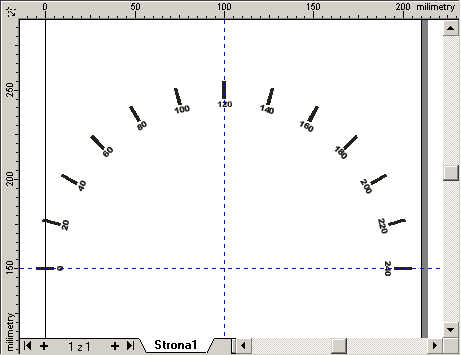
Chwyć następnie za lewy górny znacznik obrotu i z przytrzymanym klawiszem Ctrl, obróć grupę w lewo o 15 stopni. Jeżeli w trakcie obracania pozostawiłeś oryginał, to możesz teraz wcisnąć kombinację Ctrl+R, by powtórzyć automatycznie obrót.
Jeżeli jednak dokonałeś obrotu na kopii, to teraz powtórz obracanie, tak by uzyskać pozostałe kreseczki. Podobnie powtórz obroty w prawo, by uzyskać całą podziałkę.
Rozgrupuj wszystkie obiekty i popraw wartości przy kreseczkach, tak by zaczynały się od zera z lewej strony i wzrastały co 20 kilometrów dla każdej kreseczki. Powinieneś uzyskać efekt podobny do rysunku z prawej strony.
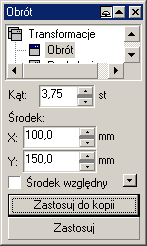
Aby utworzyć także małe kropeczki co 5 kilometrów, musisz utworzyć małe kółko i wyśrodkować je względem kreseczki przy 120 kilometrach. Następnie musisz obrócić kopie kółeczka względem punktu przecięcia prowadnic o 3,75 stopnia (kreseczki są co 15 stopni, a musimy tę wartość podzielić na 4 przedziały). Najprościej wykonać to przywołując okienko obrotu poprzez górne menu Rozmieszczenie | Dokonaj transformacji | Obrót (jak na rysunku z lewej strony).
Dorysuj wskazówkę wg własnego uznania (korzystając np. z krzywych beziera). Prędkościomierz jest dosyć ubogi kolorystycznie. Po dodaniu kilku efektów, jak np. cienie, metamorfoza czy wypełnienia tonalne można uzyskać zadawalający efekt.

Wyszukiwarka
Podobne podstrony:
szablon ćw.6, PWSZ Nowy Sącz, II semestr, METROLOGIA I SYSTEMY POMIAROWE, Metrologia
szablon ćw.4, PWSZ Nowy Sącz, II semestr, METROLOGIA I SYSTEMY POMIAROWE, Metrologia
szablon ćw.3, PWSZ Nowy Sącz, II semestr, METROLOGIA I SYSTEMY POMIAROWE, Metrologia
E.matematyczna cw.5 pwsz, PEDAGOGIKA, Edukacja matematyczna
zjawisko piezoelektryczne ćw 3, PWSZ Krosno budownictwo, Fizyka
2 rysowanie i grafika ćw sprawdzające
Rysunek techniczny ćw 2, Grafika komputerowa
cw 5 Grafika
Ćw rzuty Monge'a GiG 2008 9, Studia, grafika
Rysunek techniczny ćw 3, Nauka, Grafika komputerowa
grafika1, IIS PWSZ, Grafika komputerowa
Państwowa Wyższa Szkolna Zawodowa, Elektrotechnika I stopień PWSZ Leszno, SEMESTR II, GiGi, Grafika
Grafika, IIS PWSZ, Grafika komputerowa
Rysunek techniczny ćw 1, Grafika komputerowa
więcej podobnych podstron